前导语:
Excel默认的工作表名称形如Sheet1、Sheet2、Sheet3、……,当工作簿包含多个工作表时就不易通过工作表名称来识别,这时就需要为工作表重命名有意义的名称,如在一系列工作表名称之前或之后插入某个特定文本,直接手工逐个修改工作表名称十分不便和枯燥,通过本功能可以快速将单元格区域中的内容依次赋值给工作表名称,从而提高效率。
使用方法:
依次单击 【工作表管理】 → 【批量重命名工作表】 ,打开 【工作表重命名】 对话框。
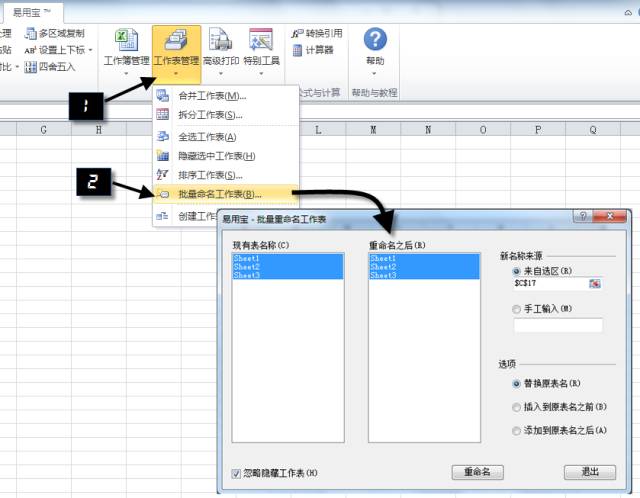
现有表名称和重命名之后:
左右两个文本列表框各自陈列了当前的工作表名称和即将重命名后的工作表名称,左右项目是一一对应的,默认都处于全选中状态。通过鼠标单击各个工作表名称可以在选中与不选中之间进行切换,选中的将成为重命名的目标,未选中的的工作表将不进行重命名。
“重命名之后”文本列表框中处于选中状态的项目,是与“来自选区”中的单元格内容一一对应的。从左到右,从上到下提取。
新名称来源:
• 来自选区:可以通过选择相应的单元格区域的信息来对工作表命名。这种方式得到的新名称适用于以不同的文本依次替换现有工作表名称。
提示:
选择的单元格区域可以是单行或者单列,也可以是多行多列。单行单列的情形相对简单,即从左到右,从上到下的次序。多行多列的区域其单元格次序分配方式为从上到下,从左到右,以单元格区域C4:F5为例,其顺序为C4,D4,E4,F4,C5,D5,E5,F5。

• 手工输入:文本框中输入一个独立的文本,新名称以独立文本后面自动添加序数后缀来批量重命名工作表。如在文本框中输入“表”,那么新工作表名称将自动变成表1,表2,表3…的样式。
选项:
• 替换原表名:直接替换原工作表名
• 插入到原表名之前:把重命名的字符插入原工作表名之前,即:新字符原工作表名组合而成新的工作表名。
• 添加到原表名之后:把重命名的字符添加到原工作表名之后,即:原工作表名新字符组合而成新的工作表名。
忽略隐藏工作表:是否忽略对隐藏的工作表进行工作表命名。
动画演示:

























 被折叠的 条评论
为什么被折叠?
被折叠的 条评论
为什么被折叠?








